ワードプレス初心者の私が、ブログを始めるためにやったことを覚えてるうちに書き留めておきます。
アメブロやFC2ブログやライブドアブログのような無料ブログサービスは、会員登録してブログのタイトルやニックネームを決めるくらいですぐに始められます。
でも、ワードプレスでブログを始めようとすると無料ブログサービスよりちょっと準備が大変です。
目次
レンタルサーバーを契約する
最初は値段の安いロリポップにしようかと考えていましたが、多くのブロガーさんが勧めているXサーバーにしました。
Ⅹサーバーではときどきドメイン1個プレゼントキャンペーンをやっています。
キャンペーン時に契約すればドメイン代を節約できます。
![]()
私はそのようなキャンペーンがあることを知らずに申し込んでしまいました。
契約直後にドメインプレゼントキャンペーンが始まり、ちょっとショックでした。
独自ドメインを取得する
ドメインは「.com」が安かったⅩドメインにしました。
1年目がすっごく安いドメインは2年目以降.comより高くなることもあるので、1年以上続けるつもりの人は2年目の料金も調べてから取得してくださいね。
Xサーバーにドメインを設定する
ドメインをサーバーに設定するときにネームサーバーの変更をするのですが、
XドメインをXサーバーで使う場合は、最初からネームサーバーがXサーバー用になっているので変更の手間がかかりません。
Xドメイン以外で取得したドメインでも、Xサーバー用にネームサーバーの変更するのは大した手間ではありません。コピペでできます。
SSL化する
独自SSL化する設定をしたのですが、何度やってもエラーになってしまいました。
時間をおいてやってみたらできました。
ワードプレスをインストールする&ブログタイトルを決める
Ⅹサーバーのワードプレスインストールは初心者でも簡単にできました。
ワードプレスインストール時にブログタイトルも必要になります。
タイトルは短くて覚えやすくてサイトの内容がイメージできるものが理想でした。
理想的な100点満点のタイトルとは言えませんが、タイトル決めで立ち止まってると先に進めないので「主婦ラクmemo」でやっていきます。
ここまでできればとりあえずブログを始めることはできます。
テーマを購入する
テーマとはテンプレートのようなものです。
後から有料テーマに替えると修正とか面倒くさそうなので、最初から有料テーマ使うことにしました。
JINも人気ですが値段が高いのでsangoにしました。

無料テーマでももちろんブログは作れます。
パーマリンクを設定する
パーマリンクとは記事のURLです。
後から記事カテゴリの変更をしても影響ないように、パーマリンクにカテゴリは入れないことにしました。
これも、後から変更するのは大変そうなので先に設定しました。
httpsにする
ブログURLをhttp://からhttps://にしました。
これも公開前に設定しました。
ここまでやった辺りから記事作成も開始しました。
プライバシーポリシーを作る
アドセンス審査に合格するにはプライバシーポリシーがあったほうがいいという意見もあるので作ってみました。
コピペOKなプライバシーポリシーの見本を公開してくれてるサイトがあったのでそちらをほんの少し修正して使わせてもらってます。
お問い合わせフォームを作る
これもアドセンス審査のために作ってみました。
プロフ画像を作る
無料で使えるアイコンメーカーを使って作りました。
なんか、アシベの友達に似てる気もしますがプロフ画像に時間かけちゃうと記事作成が進まないので、とりあえず作ってみました。
稼げるようになったらココナラで作ってもらいたいです。
これからテーマのデザインや色もちょっとずつカスタマイズしたいですが
まずは記事を書かないことにはブログになりません。
レンタルサーバー代、ドメイン代、テーマ代を回収できるよう頑張ります。
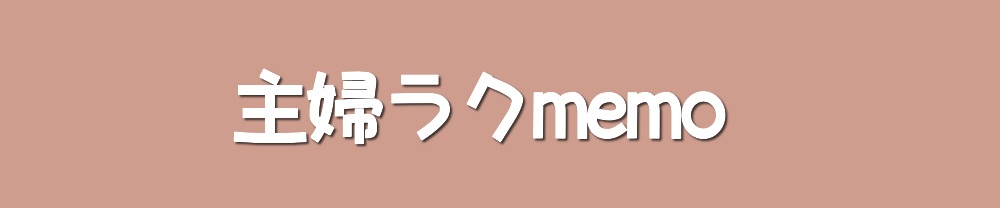



コメントを残す